Malgré la montée en puissance des réseaux sociaux et des applications de messagerie, l'email reste toujours aussi populaire. Pouvez-vous penser à quelqu'un qui n'a pas de compte email ? Nous non plus. Cela signifie qu'il y a de fortes chances que de nombreux clients préfèrent demander du support informatique via ce canal.
Vos opérations de support informatique utilisent Jira Service Management mais vous en avez assez de copier-coller les demandes par email dans les tickets ? Ou peut-être que vous cherchez à migrer votre gestion des tickets par email vers Jira Service Management ? Si cela vous semble familier, cet article est fait pour vous.
Avant de plonger dans la création d’un ticket Jira à partir d’un email, commençons par un rapide aperçu de Jira Service Management et de ses fonctionnalités de gestion des tickets par email.
Aperçu de Jira Service Management et de sa fonctionnalité de gestion des tickets par email
Jira Service Management (JSM ou, ici, simplement Jira) est une plateforme de gestion des services informatiques faisant partie de la famille Atlassian, aux côtés d’outils populaires comme Confluence et Jira Software. Basé sur les principes ITIL, il aide les organisations à améliorer leurs opérations informatiques grâce à une variété de fonctionnalités conçues pour rationaliser la gestion des demandes de service, incidents, problèmes, actifs, changements, et plus encore. Selon les besoins de sécurité de votre organisation, vous pouvez choisir entre une version basée sur le cloud ou une option auto-hébergée.
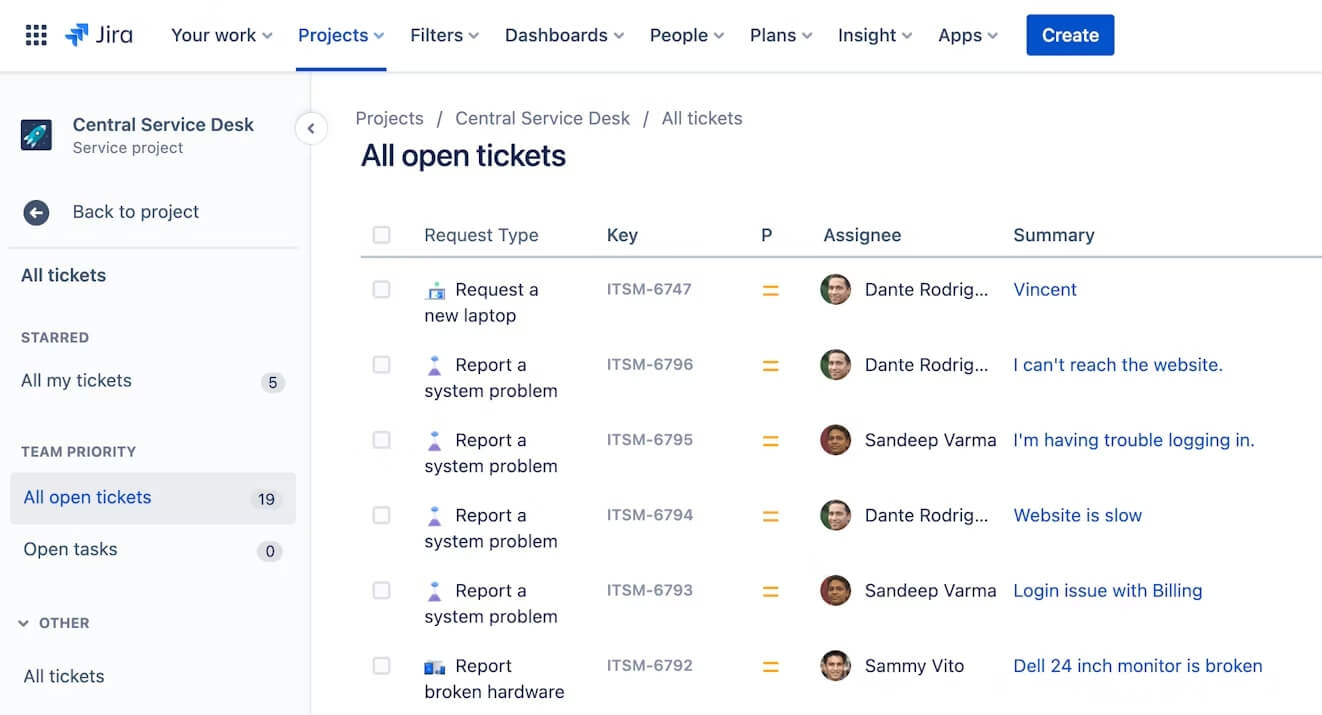
Source : Atlassian
Avec Jira Service Management, les clients peuvent facilement soumettre des demandes via différents canaux, y compris directement depuis leur boîte de réception email. Voici quelques exemples de son fonctionnement :
1. Un client envoie une demande.
Un client nommé Sarah a des problèmes de connexion Wi-Fi dans son département. Elle envoie un email à l’adresse dédiée au support de votre projet de service, en disant : "J'ai des problèmes avec mon Wi-Fi. Il se déconnecte tout le temps, et je n'arrive pas à obtenir une connexion stable."
2. Jira Service Management récupère l'email.
Jira Service Management trouve l'email de Sarah, le récupère et crée un nouveau ticket dans le système. L'objet de son email devient le résumé du ticket, et le corps de son message devient la description.
3. Un agent examine le problème.
Un agent de support informatique nommé Mark voit le problème de Sarah dans la file d’attente du projet intitulée "Problèmes de Wi-Fi". Il ouvre le ticket, examine sa description, et ajoute un commentaire : "Bonjour Sarah, je suis désolé d’apprendre que vous avez des problèmes avec votre Wi-Fi. Pouvez-vous me dire si vous avez essayé de redémarrer votre routeur ?"
4. Le client reçoit le commentaire.
Sarah reçoit une notification par email contenant le commentaire de Mark.
5. Le client répond à l'email.
Sarah répond directement à l'email, en disant : "Oui, j’ai redémarré mon routeur plusieurs fois, mais il se déconnecte toujours."
6. La réponse est ajoutée en tant que commentaire.
Mark reçoit la réponse de Sarah sous forme de nouvelle notification par email et la voit dans Jira Service Management. Sa réponse est automatiquement ajoutée en tant que commentaire sur le ticket original.
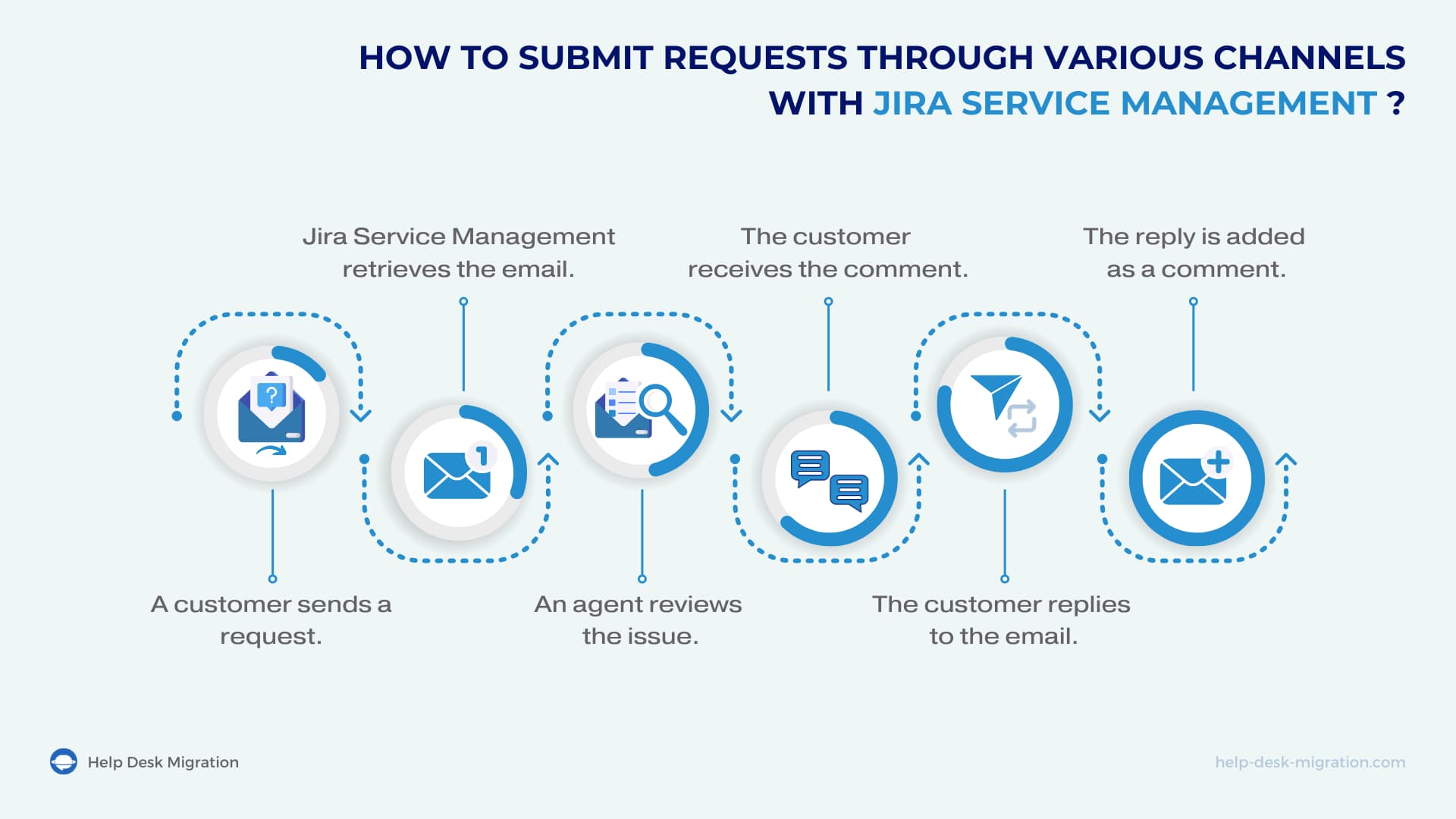
Et ce n'est qu'un exemple ! L'installation email-to-Jira Service Management peut gérer une large gamme de cas d’utilisation au-delà des problèmes de connectivité Wi-Fi. Par exemple, les clients peuvent trouver pratique d’utiliser l’email pour demander des installations de logiciels, réinitialiser des mots de passe, signaler des problèmes matériels, demander un accès à certains systèmes, poser des questions informatiques générales, voire donner des retours et des suggestions.
Bien que les cas d’utilisation spécifiques puissent varier, une chose reste constante : votre équipe n'aura pas besoin de passer d'une application à l'autre. Elle pourra rester dans Jira Service Management tout le temps, ce qui peut grandement bénéficier à votre organisation.
4 Avantages de la création de tickets Jira à partir des e-mails
Bien que vous puissiez continuer à créer des tickets Jira à partir des e-mails manuellement, le flux de travail email-vers-Jira offre une expérience bien plus fluide et efficace, tant pour votre équipe que pour vos clients.
Voici les principaux avantages de cette intégration :
Gestion des tickets plus rapide
Les demandes des clients arrivent directement sous forme de tickets.
Lorsque Sarah envoie un e-mail concernant ses problèmes de Wi-Fi, le ticket est créé automatiquement dans JSM, sans délai. Mark ou un autre agent peut rapidement accéder à ce ticket, attribuer une priorité et commencer à travailler sur une solution immédiatement. Ce processus rationalisé aide les équipes à répondre plus rapidement aux problèmes, en donnant la priorité aux questions urgentes.
Précision accrue
La saisie manuelle des données peut entraîner des erreurs, comme des détails manquants ou une mauvaise classification des problèmes. En automatisant la création des tickets à partir des e-mails, vous minimisez le risque d'erreur humaine.
Par exemple, lorsque l'e-mail de Sarah est converti en ticket, toutes les informations qu'elle a fournies sont capturées avec précision. Cela signifie que les agents disposent de tout le contexte nécessaire pour résoudre les problèmes efficacement, sans avoir à rechercher des informations manquantes.
Aucun problème laissé sans solution
Avec chaque e-mail transformé en ticket, vous pouvez être sûr qu'aucune demande ne passe entre les mailles du filet. Si le problème de Wi-Fi de Sarah est enregistré comme un problème dans Jira Service Management, il restera sous surveillance jusqu'à ce qu'il soit résolu. Les agents peuvent suivre l'avancement et faire des relances si nécessaire, garantissant que chaque préoccupation du client soit entièrement traitée.
Satisfaction client améliorée
Lorsque des clients comme Sarah voient des réponses rapides et des résolutions à leurs problèmes, leur satisfaction augmente d'un cran. Ils apprécient la facilité de communication par e-mail et les mises à jour rapides sur leurs demandes.
| Avantage | Description |
|
Gestion des tickets plus rapide |
Les demandes des clients sont automatiquement converties en tickets, permettant aux agents de prioriser et de résoudre rapidement les problèmes sans délai. |
|
Précision accrue |
L'automatisation de la création des tickets réduit les erreurs manuelles, garantissant que toutes les informations des clients sont capturées avec précision pour une résolution efficace des problèmes. |
|
Aucun problème laissé sans solution |
Chaque e-mail devient un ticket, garantissant qu'aucune demande n'est oubliée. Les agents peuvent suivre et relancer l'avancement jusqu'à la résolution du problème. |
|
Satisfaction client améliorée |
Des réponses plus rapides, un suivi précis des tickets et des mises à jour en temps réel conduisent à une satisfaction client accrue, rendant la communication plus fluide et plus efficace. |
Intégrer les e-mails avec Jira Service Management signifie des réponses plus rapides, une plus grande précision, un suivi plus complet des problèmes et des clients plus satisfaits—tout cela contribue à un processus de support plus efficace. La prochaine question est, comment configurer cette intégration ?
Configurer l'intégration Jira-E-mail
Vous aurez besoin des permissions d'administrateur pour connecter Jira Service Management à votre compte e-mail. La bonne nouvelle, c'est que la configuration de l'intégration des e-mails dans JSM est plus simple que dans d'autres produits Atlassian.
Étape 1 : Ajouter un canal e-mail
Suivez ces étapes pour connecter votre compte e-mail au projet de service Jira Service Management :
- Allez dans le projet de service que vous souhaitez connecter et sélectionnez Paramètres du projet.
- Cliquez sur Demandes par e-mail, puis cliquez sur Ajouter une adresse e-mail.
- Si votre e-mail est hébergé sur Google ou Microsoft, sélectionnez l'intégration OAuth 2.0 dans le menu déroulant.
- Choisissez le type de demande que ce canal e-mail prendra en charge. Rappelez-vous que Jira Service Management autorise un canal e-mail (adresse e-mail) par type de demande.
- Entrez le nom du dossier où les e-mails entrants sont stockés dans votre compte e-mail. Par défaut, il s'agit généralement de « boîte de réception », mais si votre fournisseur de messagerie utilise un autre nom pour les e-mails entrants (comme « demandes de service »), assurez-vous de le spécifier. Sinon, Jira Service Management ne pourra pas accéder à ces e-mails.
- Cliquez sur Enregistrer, et Jira Service Management vous redirigera vers votre compte e-mail, où vous devriez voir un message de succès.
Maintenant, vous devez vérifier si la connexion fonctionne.
Étape 2 : Vérifiez que votre canal e-mail est lié
Une fois votre compte e-mail connecté à votre projet de service, Jira Service Management vous enverra une demande de test pour vérifier que la création automatique de tickets Jira à partir des e-mails fonctionne correctement. Voici ce que vous devez faire :
- Retournez sur la page de votre projet de service et cliquez sur Files d'attente.
- Recherchez la demande de test dans la file d'attente du projet.
Si vous voyez la demande de test, cela signifie que la connexion a été réussie !
Étape 3 : Configurez les autorisations pour vos clients
Vous devrez configurer les autorisations des clients pour leur permettre d'envoyer des e-mails à votre projet de service JSM. Jira Service Management vous offre deux options :
- Activer l'inscription publique. Avec cette option, toute personne qui envoie un e-mail à votre projet de service sera automatiquement reconnue comme un client par le système.
- Ajouter des clients manuellement. Cliquez sur Clients puis sélectionnez Ajouter des clients. Assurez-vous d'avoir d'abord créé les comptes clients correspondants.
Étape 4 : Personnalisez vos paramètres de création de tickets par e-mail
Une fois votre intégration en place, vous pouvez personnaliser vos paramètres pour la création automatique de tickets Jira à partir des e-mails. Par exemple, en sélectionnant Administration > Applications > (sous Jira Service Management) Demandes par e-mail, vous pouvez :
- Décider comment les réponses doivent être gérées lorsqu'elles arrivent dans Jira Service Management par e-mail. Vous pouvez choisir d'inclure l'intégralité du fil de discussion ou seulement la réponse la plus récente.
- Choisir comment afficher les e-mails envoyés au format HTML.
- Décider si les réponses doivent être ajoutées en tant que commentaires dans les fils de tickets correspondants.
- Décider si les expéditeurs d'e-mails doivent être automatiquement connectés au système et reconnus comme clients.
- Utiliser des listes blanches et des listes noires, ainsi que des filtres e-mails, pour filtrer les e-mails indésirables.
Vous pouvez également gérer vos paramètres e-mail globaux en allant dans Administration > Système > (sous Mail) Paramètres de messagerie globaux. Ici, vous pouvez choisir entre les options Puller de mails et Processeur de mails. Pour plus de détails sur ces paramètres et d'autres fonctionnalités de configuration dans Jira Service Management, consultez cette page.
6 problèmes courants d'intégration e-mail-Jira et comment les résoudre
Si l'automatisation des tickets e-mail-to-Jira ne fonctionne pas comme prévu, il est probable que quelque chose ait été omis lors du processus de configuration.
Voici quelques-uns des problèmes les plus courants que vous pourriez rencontrer avec l'intégration Jira Service Management par e-mail, ainsi que des conseils pour les résoudre.
Message : "Cette méthode d'authentification est obsolète ; vous devriez utiliser OAuth 2.0 à la place"
- Explication et résolution : Vous pourriez voir ce message lorsque vous essayez d'accéder à votre compte Google ou Microsoft en utilisant uniquement votre nom d'utilisateur et mot de passe. Pour résoudre ce problème, activez OAuth 2.0 comme méthode d'authentification pour ce fournisseur.
Message : "L'adresse e-mail que vous avez saisie est actuellement utilisée par le canal e-mail d'un autre projet"
- Explication et résolution : Vous ne pouvez pas utiliser la même adresse e-mail pour plus d'un projet de service. Choisissez une autre adresse.
Problème : Les demandes des clients n'apparaissent pas dans la file d'attente d'un projet de service
- Explication et résolution : Il peut y avoir plusieurs raisons à ce problème. Pour identifier la cause, essayez les actions suivantes :
- Vérifiez la connexion e-mail : Administration > Applications > (sous Jira Service Management) Demandes par e-mail > Tester
- Vérifiez si le client a la permission d'envoyer des demandes
- Assurez-vous que les champs Résumé et Description sont visibles pour ce type de demande
- Assurez-vous que l'option "Puller de mails" est activée
Problème : Des demandes sont créées à partir des messages archivés de Gmail
- Explication et résolution : Si vous utilisez le protocole POP3 pour votre canal Gmail, Jira Service Management ne peut pas différencier les messages archivés de ceux dans la boîte de réception. Pour résoudre ce problème, passez au protocole IMAP.
Message (de Gmail ou Yahoo !) : "Malheureusement, Jira n'a pas pu se connecter au serveur de messagerie…”
- Explication et résolution : Vous pourriez obtenir ce message en essayant de vous connecter à votre compte Gmail ou Yahoo ! Ne vous inquiétez pas ! Pour résoudre ce problème, il vous suffit de créer un mot de passe spécifique à l'application.
Message (de Microsoft Outlook) : "... La commande STAT a échoué : Limite de connexions dépassée pour une période de 15 minutes. Réduisez la fréquence des demandes au serveur POP3"
- Explication et résolution : Comme Jira Service Management vérifie la boîte de réception toutes les minutes, Microsoft Outlook pourrait considérer cela comme une activité suspecte. Pour résoudre ce problème, passez au serveur IMAP.
Cette liste ne couvre pas tous les problèmes possibles que vous pourriez rencontrer lors de la configuration ou de l'utilisation de l'intégration e-mail-to-Jira Service Management. N'hésitez pas à consulter cette page si vous souhaitez explorer d'autres problèmes potentiels et des directives plus détaillées sur leur résolution.
Conseils avancés pour rationaliser la billetterie par e-mail dans Jira
Configurer correctement votre connexion e-mail-to-Jira est essentiel pour recevoir des e-mails directement sur la plateforme. Cependant, ce n'est que le point de départ. Les conseils suivants vous aideront à maintenir une gestion fluide et à tirer le meilleur parti des fonctionnalités de gestion des e-mails de votre service d'assistance.
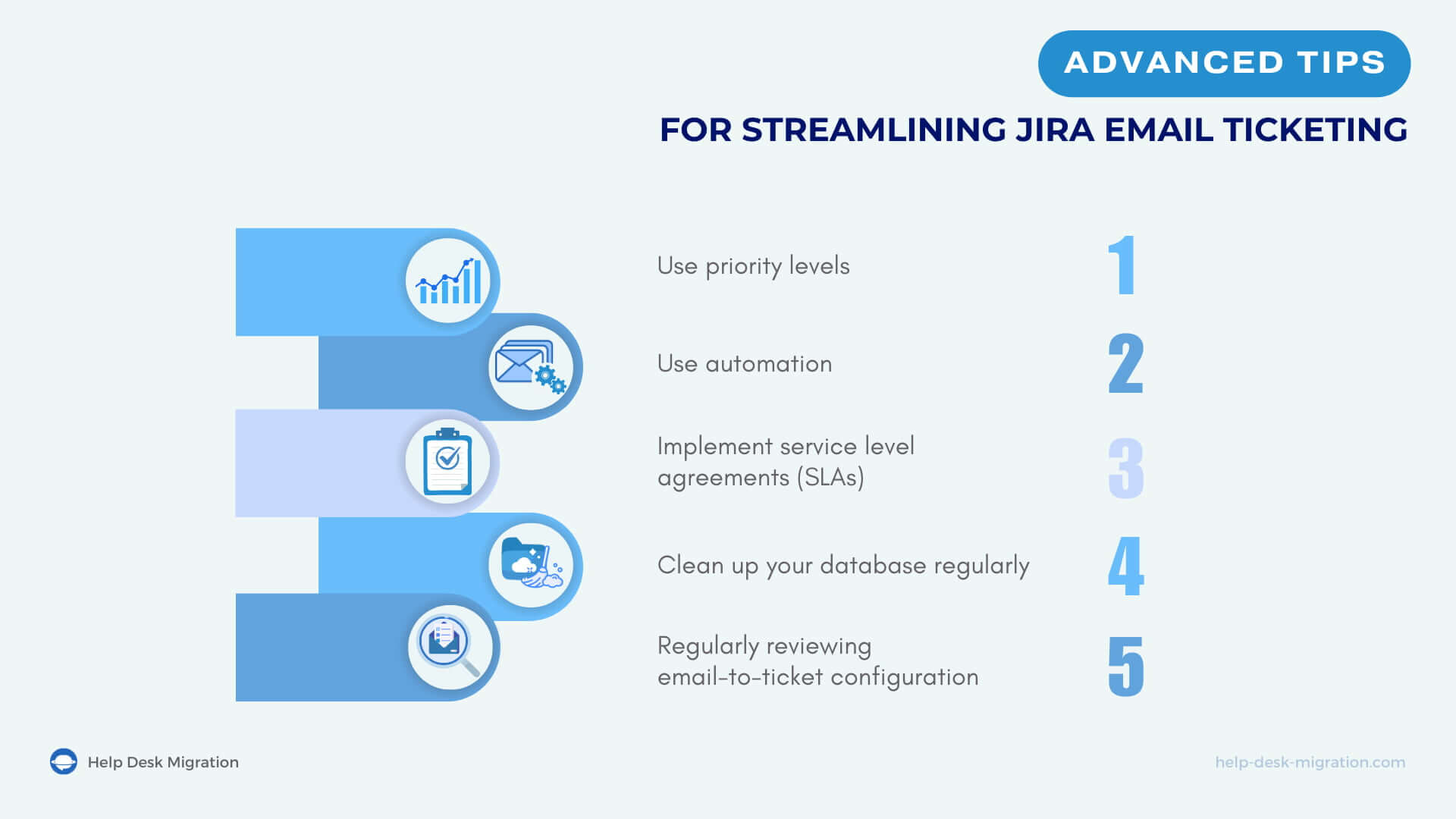
Utilisez les niveaux de priorité
Dans Jira Service Management, vous pouvez facilement prioriser tout problème entrant par e-mail. Le niveau de priorité indique la gravité de ce problème, ce qui aide votre équipe à se concentrer d'abord sur les problèmes les plus urgents.
Lorsque les clients soumettent des problèmes, chacun d'entre eux se voit automatiquement attribuer un niveau de priorité moyen. Cependant, vous pouvez ajuster le niveau de priorité à tout moment en remplissant les champs Impact et Urgence dans le ticket. Vous pouvez le faire manuellement ou configurer une automatisation pour le gérer pour vous.
Utilisez l'automatisation
Jira Service Management offre des fonctionnalités d'automatisation puissantes qui vont au-delà de la priorisation des tickets. Vous pouvez automatiquement attribuer des problèmes à des agents, fermer des tickets de support anciens et rouvrir des tickets si des clients répondent dans le même fil de discussion par e-mail.
En tirant parti des capacités d'automatisation de Jira, vous pouvez éliminer les tâches répétitives pour votre équipe. Cela leur permettra de se concentrer sur des tâches plus importantes, de minimiser le risque d'erreurs et d'accélérer la résolution des problèmes.
Implémentez des accords de niveau de service (SLA)
Configurez des SLA pour différents types de demandes afin de définir les délais de réponse et de résolution attendus. Cela permettra non seulement de clarifier les attentes pour tous, mais aussi d'assurer que les problèmes sont traités de manière cohérente et rapide.
Nettoyez régulièrement votre base de données
Utilisez un nettoyeur de base de données pour supprimer automatiquement les anciens e-mails du système après une période définie (par exemple, 45 jours). Cela gardera votre base de données e-mail propre et assurera que votre équipe ne traite que les informations pertinentes et à jour.
Réexaminez régulièrement la configuration e-mail-to-ticket
Comme tout logiciel, Jira Service Management évolue constamment avec de nouvelles mises à jour et améliorations. Parfois, cela signifie que la configuration e-mail-to-ticket qui fonctionnait parfaitement un jour pourrait ne pas donner les résultats attendus le lendemain, ou que votre équipe de support n'exploite pas pleinement les fonctionnalités de gestion des demandes par e-mail de JSM. De plus, vos besoins en matière de support peuvent évoluer avec le temps.
Pour maintenir une bonne gestion, nous vous recommandons vivement de revisiter la configuration e-mail-to-ticket de Jira. Prenez un moment pour vérifier que le gestionnaire de mails est configuré pour créer de nouveaux tickets ou ajouter des commentaires à des tickets existants en fonction du contenu de l'e-mail. Passez en revue régulièrement les modèles de traitement des e-mails, envoyez des e-mails de test pour voir comment ils sont gérés et encouragez votre équipe à partager ses retours sur le processus de gestion des e-mails.
Récapitulatif
Si l'e-mail est l'un des canaux de communication privilégiés de votre entreprise, ne passez pas à côté des fonctionnalités de billetterie par e-mail de Jira Service Management. L'automatisation de la billetterie par e-mail-to-Jira transformera la manière dont votre équipe gère les demandes. Vous n'aurez plus à vous battre avec la saisie manuelle des informations des e-mails dans les tickets de support, à perdre des demandes critiques dans une boîte de réception encombrée, et à faire attendre vos clients pendant que votre équipe trie les messages.
Ce guide vous montre à quel point il est facile de connecter votre compte e-mail à Jira Service Management et de créer des tickets Jira à partir d'un e-mail. Vous envisagez de passer à Jira Service Management ? Rassurez-vous—migrer vos données est tout aussi simple. Il vous suffit d'utiliser Help Desk Migration pour une transition en douceur.



